深色模式
Mac 使用技巧
Mac设置快捷键打开应用
启动台打开“自动操作”
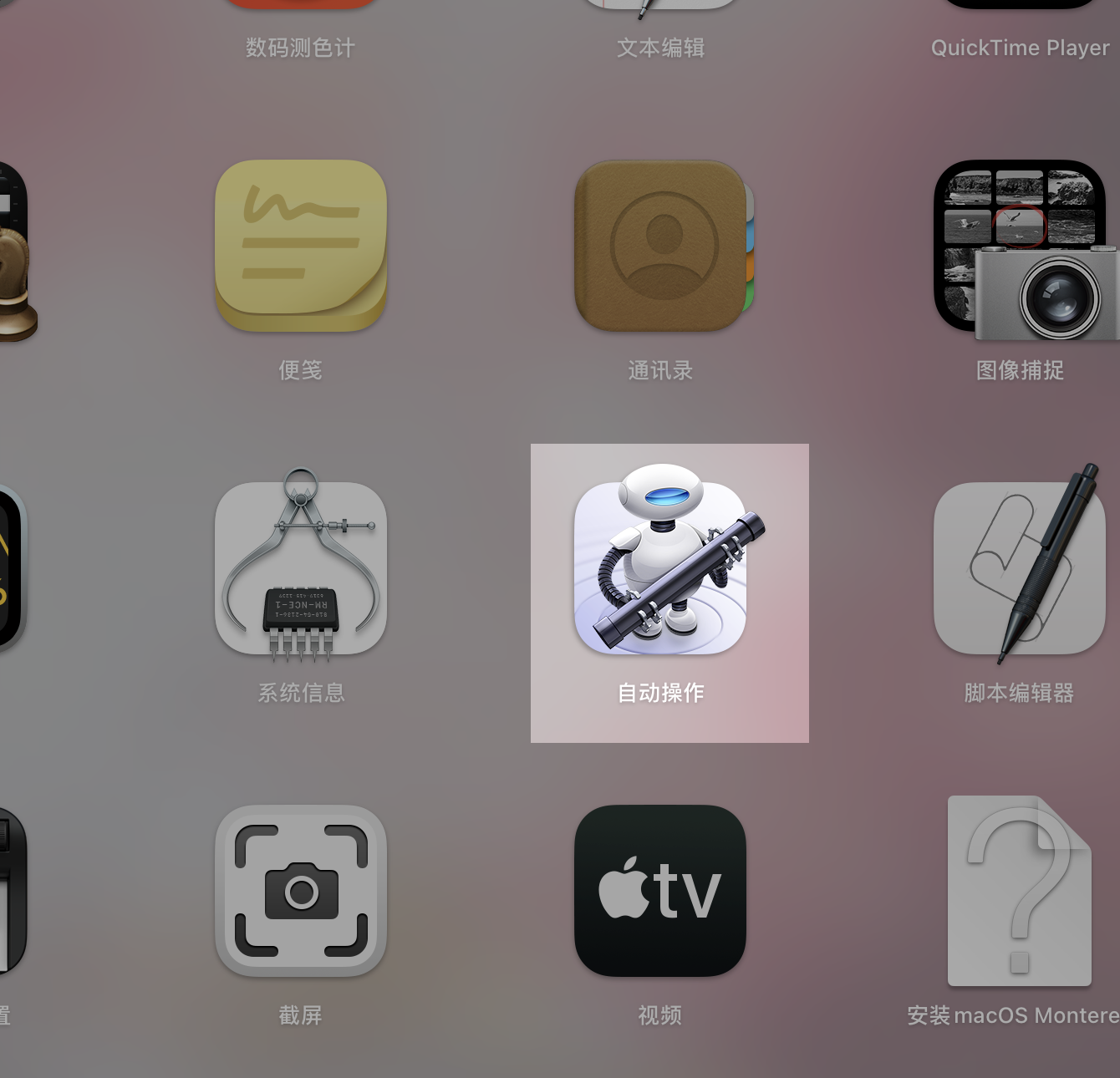
在弹窗中选择“快速操作”
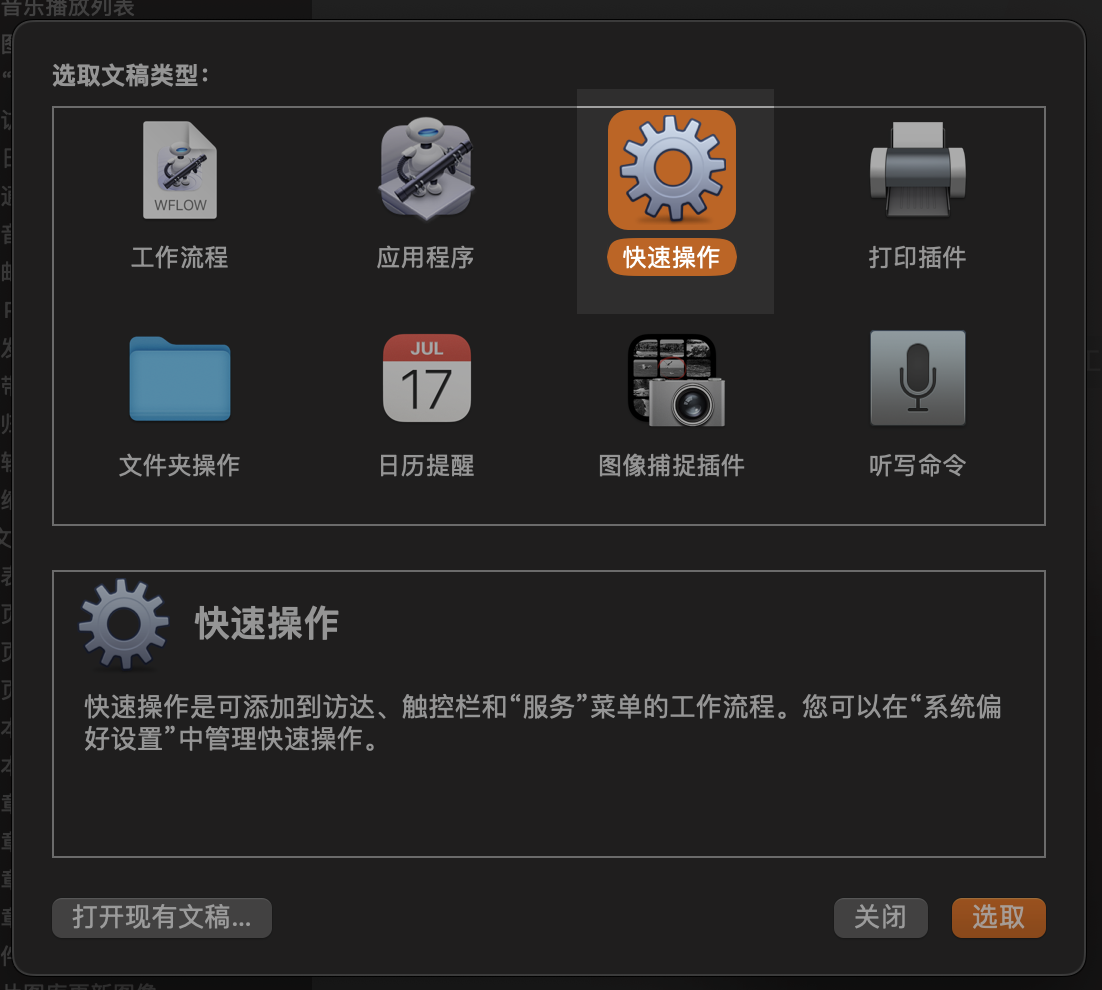
在左边选择具体操作为“开启应用程序”,并拖到右边框中
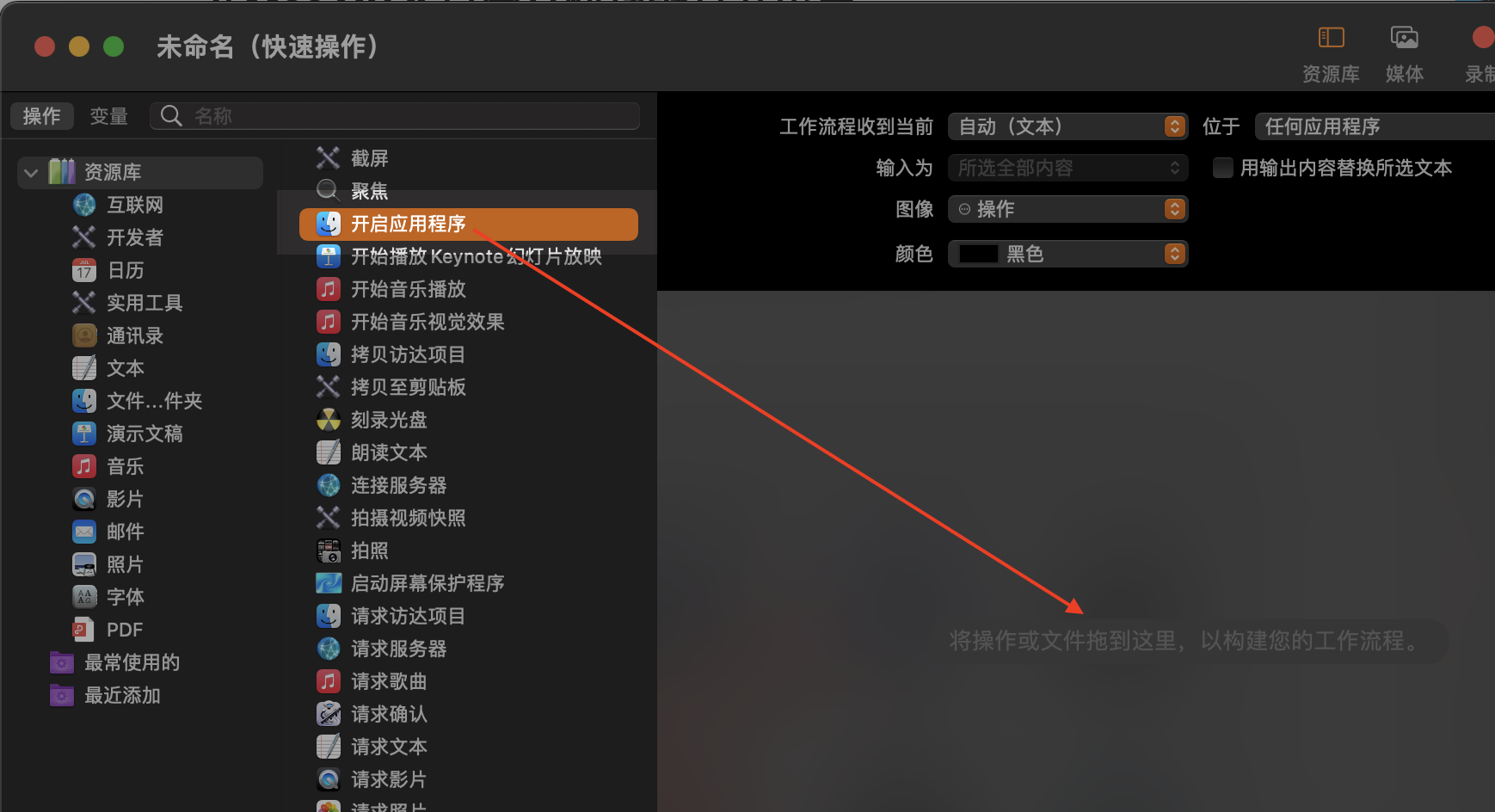
选择要开启的应用程序,比如:VS Code
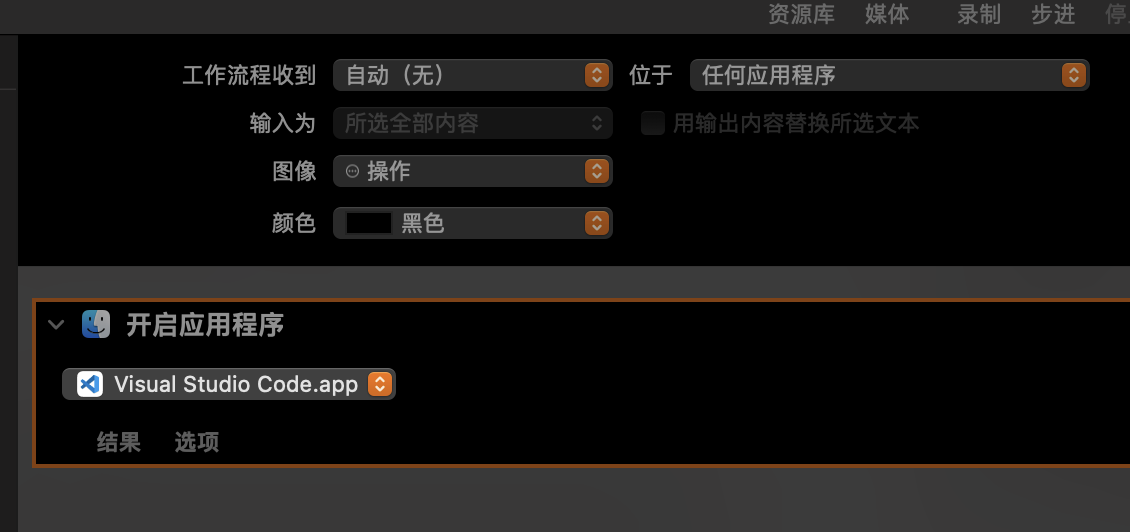
按command+S保存,为该动作命名,比如:打开VS Code

自动操作已经设定好了,现在为该操作设置快捷键,打开“系统偏好设置”,选择“键盘”
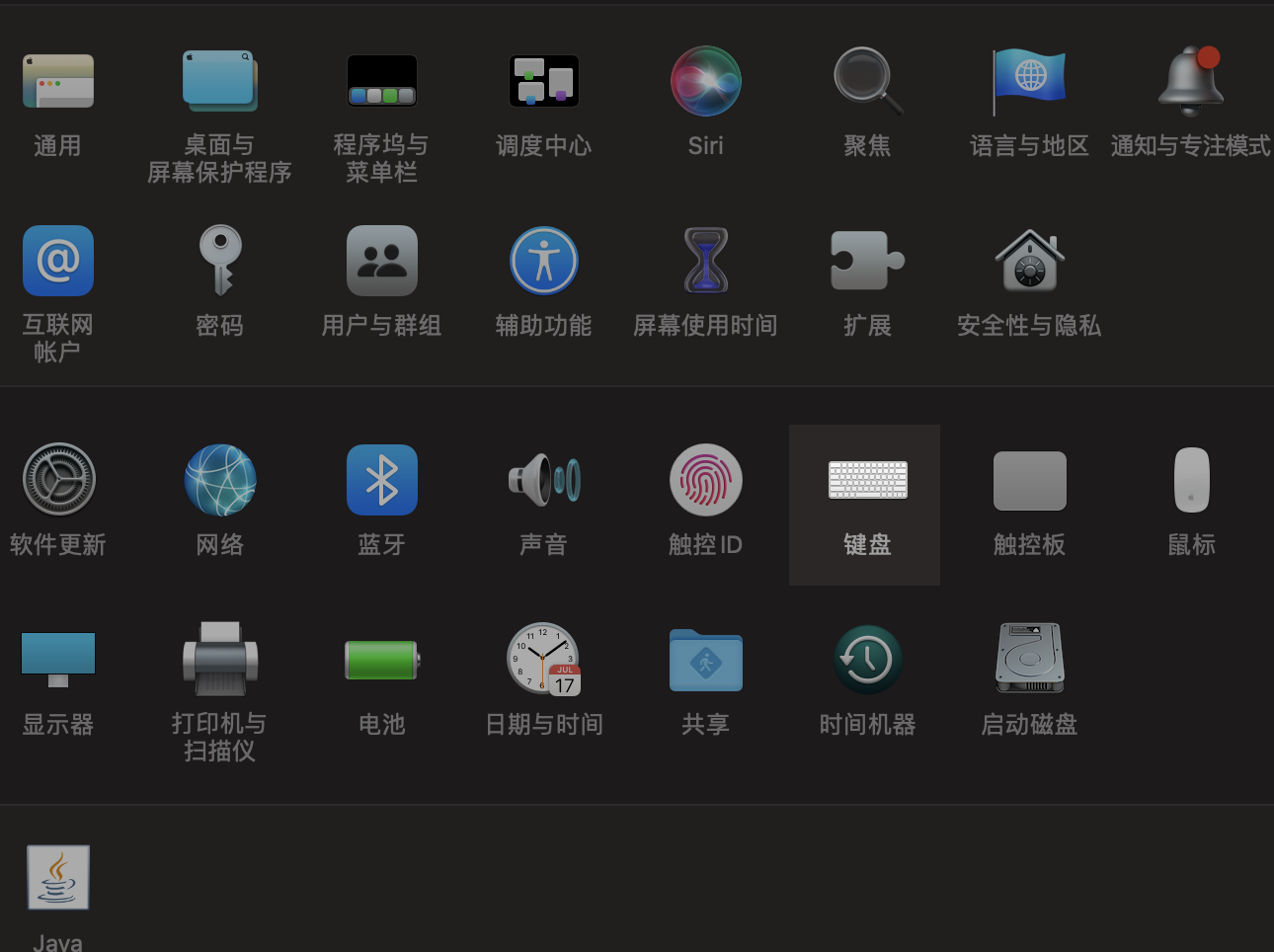
选择“快捷键”,在“通用”里找到刚才创建的“打开VS Code”,为其设置快捷键,
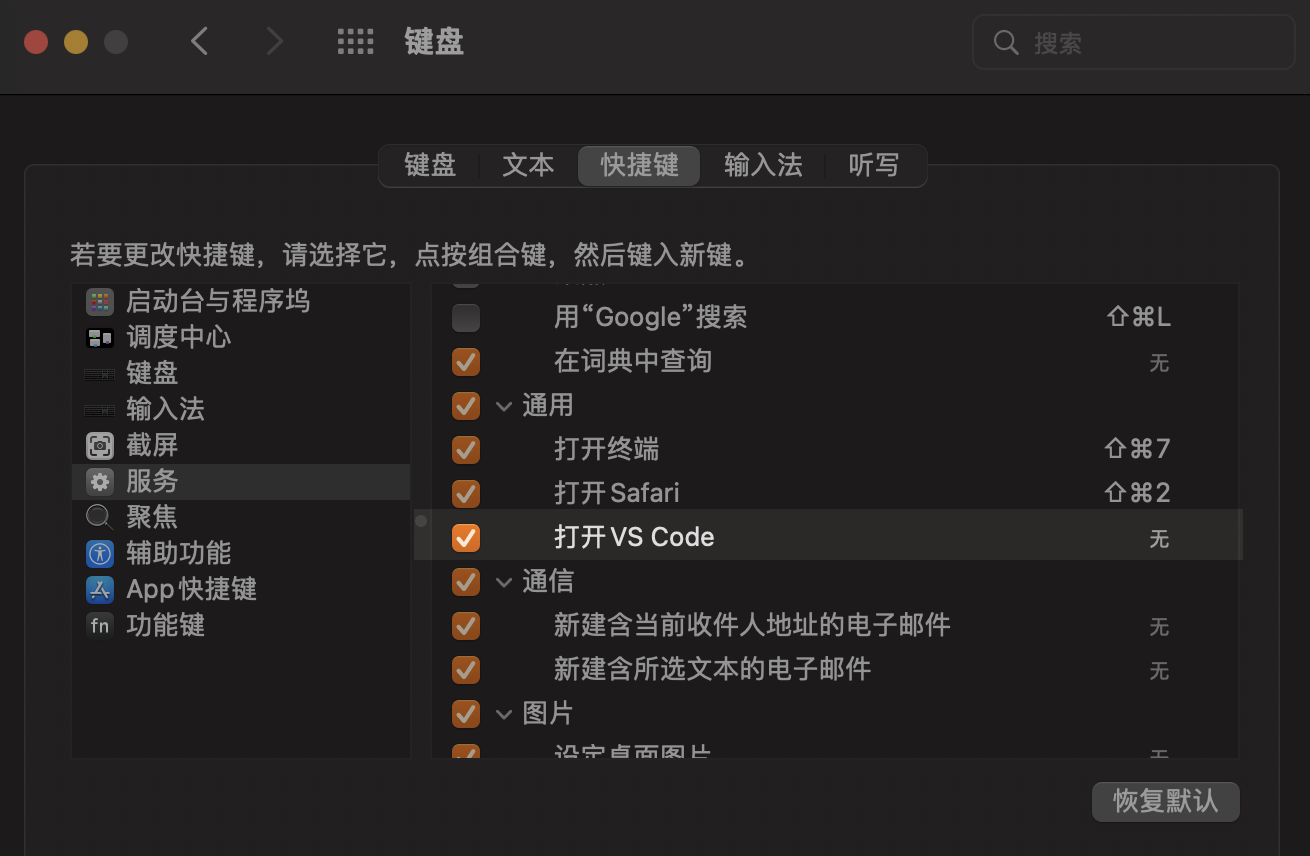
以后通过此快捷键就可以快速打开VS Code了。
Mac Quick Look插件
Mac系统,选中文件按空格键,可以快速预览,即Quick Look程序。
Quick Look并非所有类型的文件都能预览,但是可以通过安装插件增加需要预览的文件类型。
参考:https://github.com/sindresorhus/quick-look-plugins
Mac QLColorCode 增加预览类型
查看该文件的 content type
这里以dart文件为例:
bash
mdls -name kMDItemContentType /path/to/example.dart输出可能是这样的:
bash
kMDItemContentType = "dyn.ah62d4rv4ge80k2pwsu"找到 QLColorCode 的 Info.plist
该文件位于 ~/Library/QuickLook/QLColorCode.qlgenerator 里面。
这里直接打开:
bash
open ~/Library/QuickLook/QLColorCode.qlgenerator/Contents/Info.plist在 Info.plist 中增加一条 content type
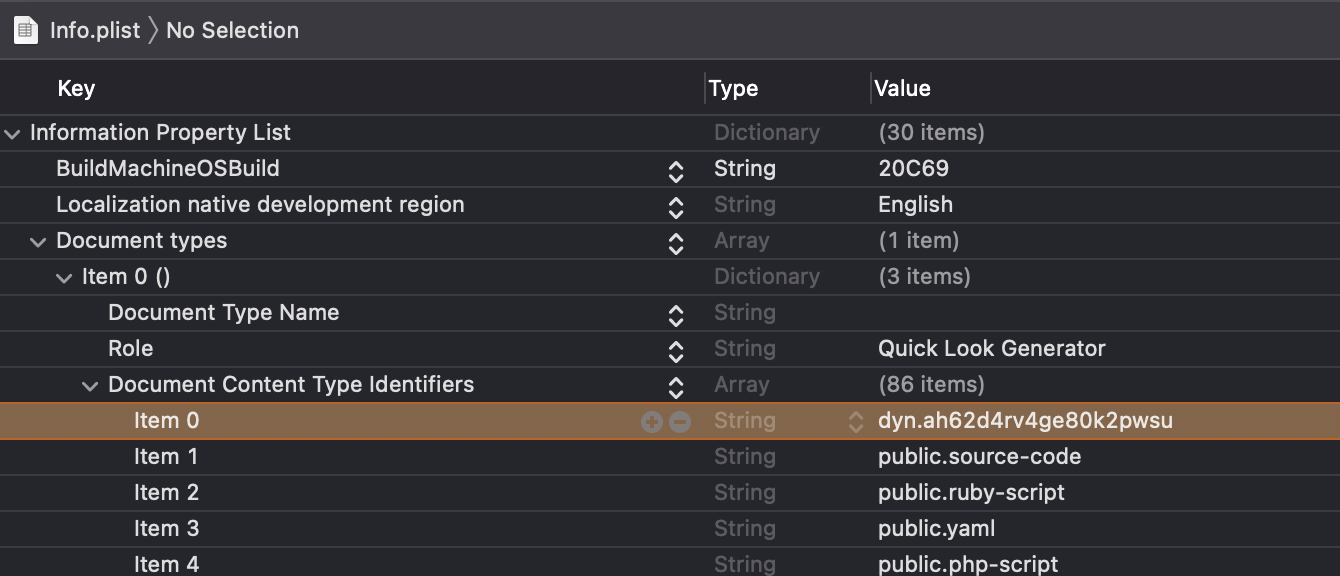
可能要重启 Finder 才会生效
option+[right click]+Finder 重启。
